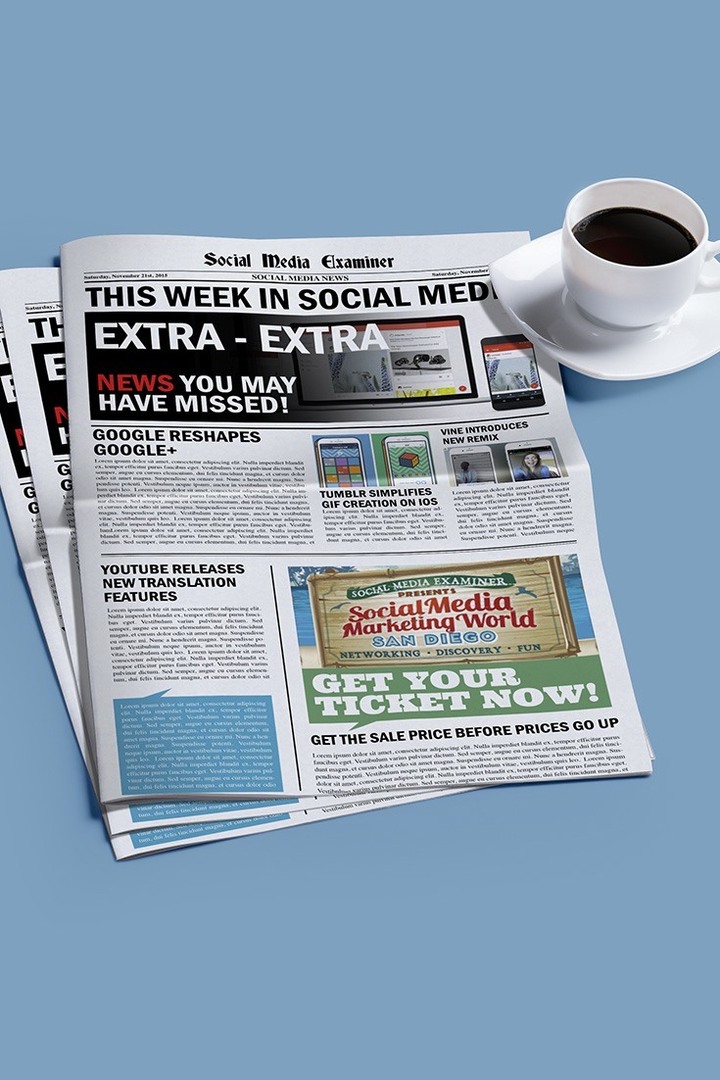Windowsi kasutajad, kellele meeldib süveneda vanemates versioonides süsteemiseadete ja haldustööriistade kasutamisse, võivad märgata, et Windows 8-s pole seda nii lihtne leida.
Kogenud Windowsi kasutajad, kellele meeldib uurida selle süsteemiseadeid ja muid tööriistu, näiteks haldustööriistad Windowsi vanemates versioonides, võivad märgata, et Windows 8-s pole seda nii lihtne leida.
Kaasaegse liidesega Windows 8.1, saate oma süsteemi veel näpistada, nagu XP-ga võiksite -Windows 7. Tööriistad on endiselt saadaval ja siin on ülevaade, kus need peidus on.
Tööriistad, millest ma räägin, on menüü Start kaudu hõlpsasti saadaval Start> Kõik programmid> Lisaseadmed ja sealt pääsete juurde sisseehitatud Windowsi rakendustele ja süsteemiriistadele, millega olete harjunud, näiteks Kettapuhastus ja toiminguajasti, Süsteemitaaste, Wordpad ja muud.
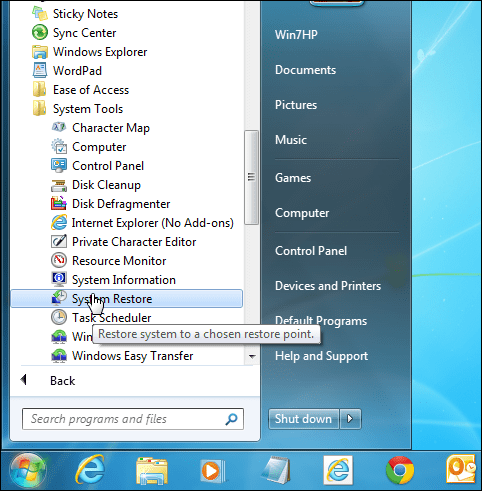
Administraatori ja süsteemiriistade leidmine Windows 8.1-s
Nagu kõigi versioonide puhul, on Windows 8.1-s alati kümme erinevat viisi millegi saamiseks, kuid siin on mitu lihtsat viisi, kuidas pääseda kõigi vajalike sisseehitatud tööriistadeni.
Näiteks klõpsake opsüsteemis Windows 8.1 Windowsi võtit ja avakuval Start tüüp:administraator ja leiate haldustööriistad; klõpsake lihtsalt sellel.
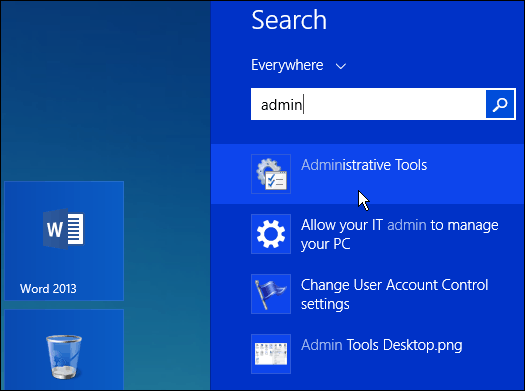
Leidke töölaual avanevast valikust vajalik tööriist ja kui soovite sellele hõlpsamalt juurde pääseda, looge otsetee avakuval või tegumiribal.
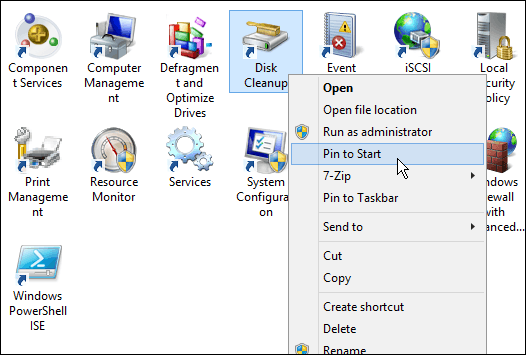
Otsimiseks on paar võimalust, kas ülalkirjeldatud meetodil, kasutades kiirklahvi Windowsi klahv + Svõi avage võlusid ja klõpsake nuppu Otsi. Pole tähtis, millisel viisil otsingutega pääsete, võite otsida ka üksikuid tööriistu.
Allpool toodud näites otsin spetsiaalselt kettapuhastust.
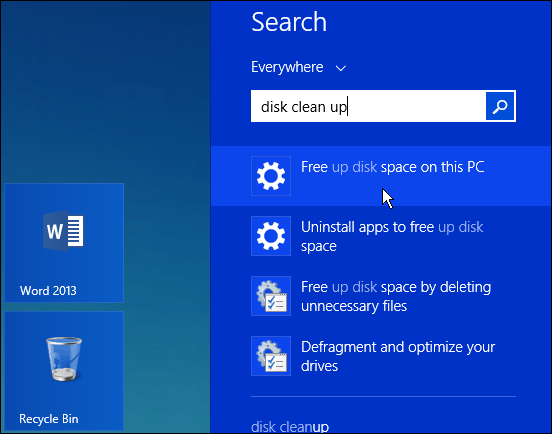
Kui kasutate Windows 8 algset versiooni, lugege meie artiklit kuidas administraatori tööriistu avaekraanile lisada.
Või ühiste tööriistade (nt käsureale) otsimiseks paremklõpsake lihtsalt nuppu Start või kasutage kiirklahvi Windowsi klahv + X näidata nn energiakasutaja menüü.
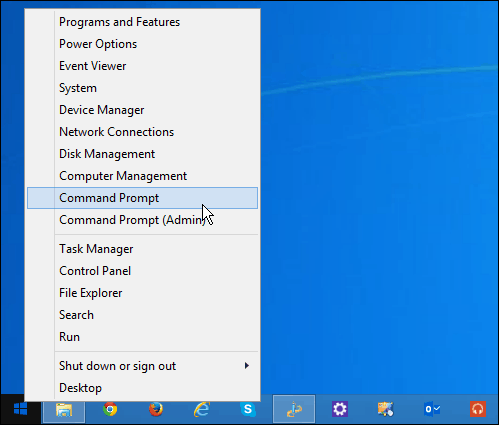
Kui teil on Windows 7 praeguse seisuga hea, võiksite oodata kuni Windows ametliku väljalaskmiseni Windows 10 hiljem sel aastal, kui menüü Start naaseb, ja see toimib palju sarnasemalt sellega, millega olete harjunud.
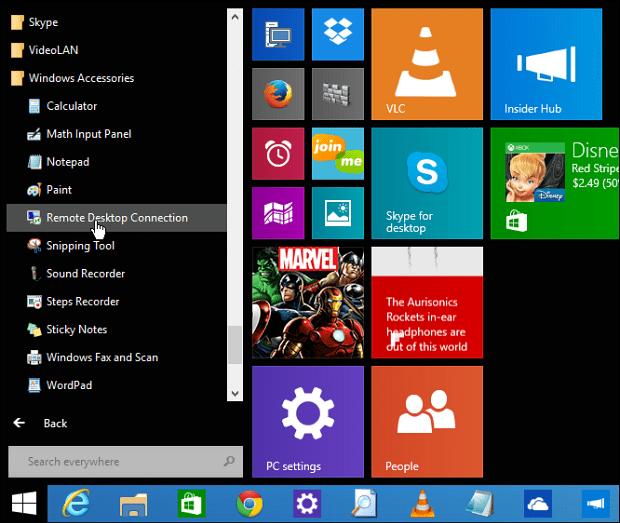
Kui teil on sel aastal uus sülearvuti või mõni muu seade, millel on Windows 8, veenduge kindlasti lugege meie täielikku juhendit Windows 8 kohta.
Mis sa võtad? Kas olete Windows 8 uus ja teil on probleeme tööriistade otsimisega, mida teil oli hõlbus leida? Jäta kommentaar allpool ja anna meile sellest teada.